Annuncio pubblicitario
Il recente aggiornamento di Windows 8.1 di agosto ha coperto molti utenti con problemi. Alcuni esperti BSOD e schermi neri Come risolvere un errore Black Screen of Death in Windows 10Cosa può causare la schermata nera della morte sul tuo computer? Risolvi l'errore in Windows 10 con questi suggerimenti e soluzioni. Leggi di più , mentre altri si sono trovati bloccati in un ciclo di riavvio infinito.
Se lo sei stato influenzato negativamente da un aggiornamento di Windows Windows Update: tutto ciò che devi sapereWindows Update è abilitato sul tuo PC? Windows Update ti protegge dalle vulnerabilità della sicurezza mantenendo aggiornati Windows, Internet Explorer e Microsoft Office con le ultime patch di sicurezza e correzioni di bug. Leggi di più , ecco un breve elenco di passaggi per la risoluzione dei problemi che ti aiuteranno a ripristinare Windows a uno stato funzionale.
Windows si blocca con una schermata blu della morte
Un BSOD in genere suggerisce un problema hardware o driver difettosi, ma può anche essere causato da software di terze parti. Ti abbiamo mostrato in precedenza
come risolvere un BSOD Crashing di Windows 8? Come risolvere facilmente la schermata blu e altri problemiWindows 8 non è perfetto. Detto questo, la maggior parte delle schermate blu e dei crash dell'applicazione non è colpa di Windows. I nostri suggerimenti ti aiuteranno a identificare esattamente cosa non va nel tuo PC e risolverlo. Leggi di più in Windows 8.
L'aggiornamento di agosto BSOD
Dopo aver applicato Windows August Update, molti utenti di Windows 7 e 8 hanno riscontrato arresti anomali di BSOD con a 0x50 Errore di arresto Messaggio. Secondo xformer, membro della community Microsoft, KB2982791 è il colpevole. Questo aggiornamento provoca l'arresto anomalo di Win32k.sys quando la cache dei caratteri non viene gestita correttamente.
Secondo Microsoft, gli aggiornamenti BSOD di August Update sono causati dai seguenti aggiornamenti, che sono stati successivamente disabilitati:
- KB2982791, un aggiornamento di sicurezza per i driver in modalità kernel.
- KB2970228, l'aggiornamento che introduce il supporto per il simbolo di valuta Rublo Russion.
- KB2975719, l'aggiornamento cumulativo di agosto per Windows RT 8.1, Windows 8.1 e Windows Server 2012 R2.
- KB2975331, l'aggiornamento cumulativo di agosto per Windows RT, Windows 8 e Windows Server 2012.
Come sistemarlo
UN soluzione proposta dal membro della Microsoft Community rvuerinckx raccomanda di avvio da un disco di ripristino Come creare un disco di ripristino di Windows 8I giorni della reinstallazione di Windows quando agisce sono ormai lontani. Tutto ciò che serve per riparare Windows 8 è un disco di ripristino, su CD / DVD, una chiavetta USB o un disco rigido esterno. Leggi di più e rimuovi il seguente file:
C: \ Windows \ System32 \ FNTCACHE.DAT
In una risposta, il membro della comunità Laurens (NLD) ha pubblicato una spiegazione dettagliata su come rimuovere il file tramite il prompt dei comandi Una guida per principianti alla riga di comando di WindowsLa riga di comando ti consente di comunicare direttamente con il computer e di istruirlo per eseguire varie attività. Leggi di più . Inserire brevemente il disco di installazione o ripristino di Windows 7 o 8 e avviare dal disco. In Windows 7, vai a ripristinare le opzioni, scegli gli strumenti di riparazione e seleziona il prompt dei comandi. In Windows 8, vai alla risoluzione dei problemi e alle opzioni avanzate e seleziona il prompt dei comandi da qui.
Digita il seguente comando:
del% windir% \ system32 \ fntcache.dat
Quando il file è sparito, dovresti essere in grado di avviare Windows. Il supporto tecnico Microsoft afferma che questa è solo una soluzione temporanea e spiega come rimuovere una chiave di registro per una soluzione permanente. Dopo aver rimosso gli aggiornamenti offensivi (vedere di seguito), è possibile ripristinare il file di registro, la pagina di supporto spiega come eseguire questa operazione.
Non riesco ad avviare Windows più vicino
Quando un aggiornamento di Windows è così grave che non è più possibile avviare il sistema, provare l'avvio in modalità provvisoria per rimuoverlo.
Per avviare in modalità provvisoria in Windows Come eseguire l'avvio in modalità provvisoria su Windows 10Di fronte a problemi di avvio di Windows? La modalità provvisoria è una funzionalità integrata di risoluzione dei problemi di Windows 10 che dovresti provare prima. Leggi di più , premi il tasto F8 mentre il computer si sta avviando e prima che sia visibile il logo di Windows. Sai che hai colto nel momento giusto, quando vedi la schermata delle opzioni di avvio avanzate.

Quando Windows 8 o 8.1 si arresta in modo anomalo ripetutamente, a un certo punto dovrebbe avviarsi in Riparazione automatica. Selezionare Opzioni avanzate per accedere alla modalità provvisoria.
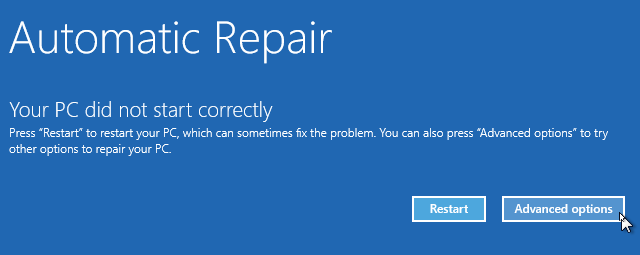
È possibile avviare manualmente in modalità provvisoria premendo il tasto MAIUSC mentre si fa clic Ricomincia e successivamente fai clic su Ricomincia sotto Impostazioni di avvio, trovato sotto Risoluzione dei problemi e Opzioni avanzate.
Una volta entrati in modalità provvisoria, è possibile accedere a Windows Update tramite il Pannello di controllo e rimuovere gli aggiornamenti più recenti, vedere le istruzioni di seguito.
Disinstallare gli aggiornamenti di Windows in Windows
La disinstallazione degli aggiornamenti da Windows è molto semplice. In breve, vai a Aggiornamenti installati (Visualizza gli aggiornamenti installati sotto aggiornamento Windows o Programmi e caratteristiche) nel Pannello di controllo, selezionare l'aggiornamento problematico e fare clic su Disinstallare pulsante o fare clic con il tasto destro del mouse e selezionare Disinstallare.

Disinstallare Windows Update tramite il prompt dei comandi
Quando un problema con Windows Update impedisce l'avvio del computer, nemmeno in modalità provvisoria, le cose si complicano. Per avviare gli strumenti di riparazione (Windows 7) o le opzioni avanzate (Windows 8), sarà necessario un avvio di Windows o un disco di ripristino, da cui è possibile accedere al prompt dei comandi.
Supponendo che l'unità di sistema sia C, digitare il comando seguente per trovare i nomi dei pacchetti degli aggiornamenti offensivi:
dism / image: C: \ / get-pacchetti
Cerca i risultati per l'aggiornamento che deve essere rimosso e annota il nome del pacchetto. Quindi utilizzare il seguente comando:
dism / image: C: \ / remove-package / PackageName: Package_for_insert_exact_package_name_here
Esempio:dism / image: C: \ / remove-package / PackageName: Package_for_KB2976897 ~ 31bf3856ad364e35 ~ amd64 ~~ 6.1.1.0
Dopo aver rimosso l'aggiornamento, prova a riavviare e le dita incrociate andranno bene.
Nascondi gli aggiornamenti di Windows
A volte, gli aggiornamenti sono noti per causare problemi prima di applicarli. O forse non vuoi reinstallare accidentalmente un aggiornamento che ha causato l'arresto anomalo del computer. Navigare verso aggiornamento Windows nel pannello di controllo, fare clic con il pulsante destro del mouse sull'aggiornamento problematico e selezionare Nascondi aggiornamento.

Per ripristinare un aggiornamento nascosto, fai clic sul rispettivo link nella barra laterale di Windows Update.
Per una procedura dettagliata completa con schermate del processo, vedere Windows SevenForums.
Nessuna delle opere di cui sopra
I problemi che riscontri potrebbero andare più in profondità di un bug di Windows Update. Si prega di consultare il nostro guida alla risoluzione dei problemi di arresto anomalo di Windows 8 Crashing di Windows 8? Come risolvere facilmente la schermata blu e altri problemiWindows 8 non è perfetto. Detto questo, la maggior parte delle schermate blu e dei crash dell'applicazione non è colpa di Windows. I nostri suggerimenti ti aiuteranno a identificare esattamente cosa non va nel tuo PC e risolverlo. Leggi di più . Problemi di avvio di Windows 8 Come risolvere i problemi di avvio di Windows 8Windows 8 utilizza una nuova funzionalità di "avvio ibrido" per migliorare i tempi di avvio. Quando si spegne, il computer in realtà non si spegne normalmente - esegue una sorta di "ibernazione" limitata che memorizza uno stato ... Leggi di più può essere facile da risolvere, ma un ciclo di riavvio infinito Come risolvere un ciclo di riavvio infinito di Windows 10Il ciclo di riavvio infinito di Windows non è in grado di avviare correttamente il sistema operativo. Ecco come risolverlo su Windows 10, 7 e 8. Leggi di più potrebbe richiedere un ripristino del sistema. Se riesci ad avviare le Opzioni di avvio avanzate di Windows 8, puoi provare a farlo riparare, ripristinare, aggiornare o ripristinare il PC È necessario aggiornare, ripristinare, ripristinare o reinstallare Windows?Hai mai desiderato ripristinare Windows 7 senza perdere i dati personali? Tra un ripristino delle impostazioni di fabbrica e una reinstallazione, è stato difficile. Da Windows 8, abbiamo due nuove opzioni: Aggiorna e Ripristina. Quale è giusto ... Leggi di più .
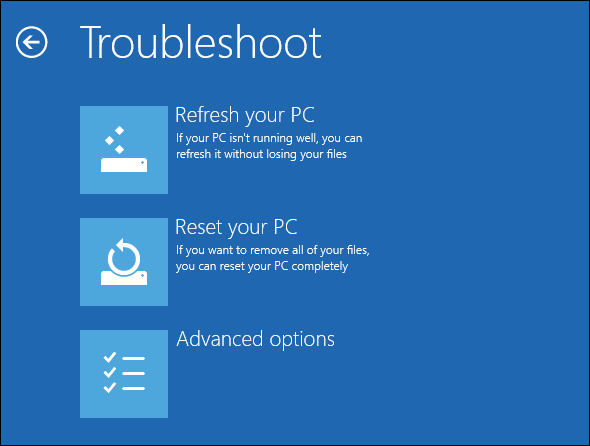
Windows Update ti ha causato dolore?
Hai mai dovuto risolvere i problemi causati da un aggiornamento di Windows in passato? Come hai fatto? Sentiamo le tue esperienze nei commenti! Se i problemi persistono, consulta il nostro articolo su cosa fare se Windows Update è bloccato o rotto Come risolvere i problemi di Windows Update in 5 semplici passaggiWindows Update ti ha fallito? Forse il download si è bloccato o l'aggiornamento si è rifiutato di installare. Ti mostreremo come risolvere i problemi più comuni con Windows Update in Windows 10. Leggi di più .
Tina ha scritto sulla tecnologia di consumo per oltre un decennio. Ha conseguito un dottorato in scienze naturali, un diploma tedesco e un master in Svezia. Il suo background analitico l'ha aiutata a eccellere come giornalista tecnologico presso MakeUseOf, dove ora gestisce la ricerca e le operazioni di parole chiave.


